Videoları Ücretsiz Kırpmak için Nihai Eğitim
Sık sık video çekiyorsanız, uzun çekimleri mükemmel şekilde çekmenin ne kadar zor olduğunu bilmelisiniz. Çoğu zaman elimizdeki videolar kusursuz değildir. Bu nedenle, önemli durumlarda kullanmadan önce genellikle bir videodaki istenmeyen bölümleri kırpmamız gerekir. Bu yazıda, ayrıntılı adımlarla bir videoyu kırpmanın 4 kolay yöntemini vereceğiz.
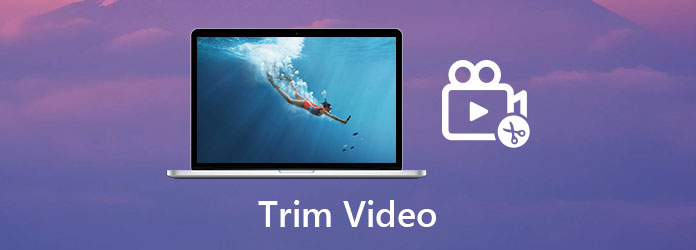
Bölüm 1: Videoları En İyi Video Kırpıcıyla Kırpın
Videoları kırpmak için en iyi program Tipard Video Dönüştürücü Ultimate. Bununla ilgili en iyi şey, yetenek ve basitlik arasında ulaştığı dengedir. Video üzerinde gerçekten çalışmadan önce tüm pencereleri ve düğmeleri çözmeniz gereken Adobe Premiere Pro'nun aksine, Tipard Video Converter Ultimate'ın arayüzü, tüm süreç boyunca size kolaylıkla yol gösterecektir. olarak tasarlanmıştır. en iyi ücretsiz video düzenleyici. İşte bunun birkaç temel özelliği:
Ana Özellikler
- 1. Hiçbir beceri veya uzmanlık gerektirmeyen 3 süper kolay adımda videoları kırpın.
- 2. MP4, AVI, MKV, M4V, MOV, WMV vb. gibi herhangi bir popüler formattaki video dosyalarını içe ve dışa aktarın.
- 3. Donanım hızlandırmayı kullanarak video oluşturmayı 70 kat daha hızlı tamamlayın.
- 4. Hem Windows hem de Mac OS'de sorunsuz ve hızlı çalışın.
En İyi Video Kırpıcıyla Videoları Kırpma Adımları
1. AdımÜcretsiz indirme, yükleme ve başlatma Tipard Video Dönüştürücü Ultimate Windows veya Mac'inizde. Ardından Dosya Ekle kırpmak istediğiniz videoyu içe aktarmak için düğmesine basın.
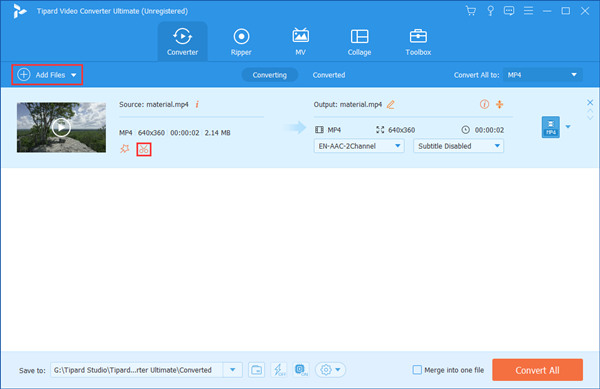
2. Adımİçe aktardığınız videonun üzerindeki makas simgesine tıklayarak kesim videoyu kırpabileceğiniz arayüz. Ardından, tutmak istediğiniz bölümü seçmek için zaman çizelgesindeki başlangıç ve bitiş noktalarını sürükleyin. Sonunda, tıklayın İndirim.
not: Videoyu dışa aktardığınızda, yalnızca seçilen bölüm kaydedilir. geri gelebilirsin kesim videoyu yeniden kırpmak için arayüz.
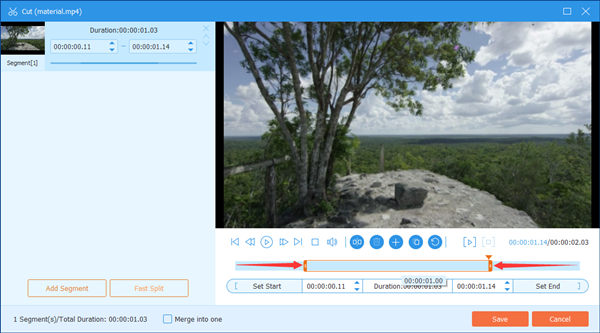
3. AdımAna arayüze geri dönün, Hepsini dönüştür kırpılmış videoyu dışa aktarmak için sağ alt köşedeki düğmesine basın. Oluşturma bittiğinde, dosya arayüzün alt kısmında ayarlanan klasöre kaydedilecektir.

Bölüm 2: Videoları VLC ile Kırp – Ünlü Bir Video Kodlayıcı
Bir başka iyi video düzenleyici, ünlü program VLC Video Player'dır. Video oynatıcı olarak adlandırılsa da, aynı zamanda ücretsiz video düzenleme yazılımı ve Windows, Mac, iPhone, Android vb. dahil neredeyse tüm platformlarda çalışan yeniden kodlama programı. Videoları kırpmak için VLC'nin nasıl kullanılacağını görelim:
1. AdımVLC Video Player'ı bilgisayarınıza indirin ve yükleyin. Ardından, içe aktarmak için bir videoyu arayüze sürükleyip bırakın.
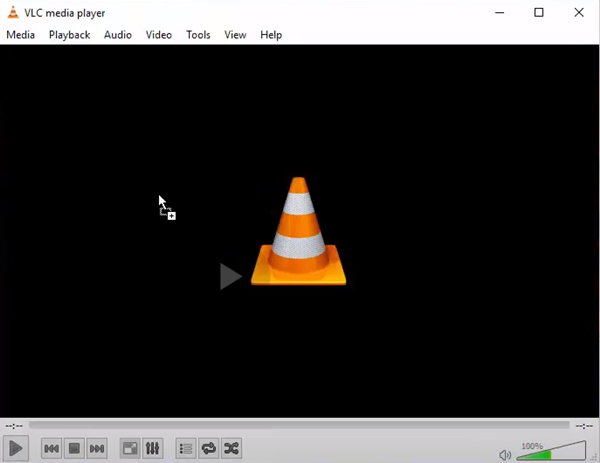
2. AdımTıkla Görüntüle Sekme ve seç Gelişmiş Kontroller. Altta dört düğmenin göründüğünü göreceksiniz.
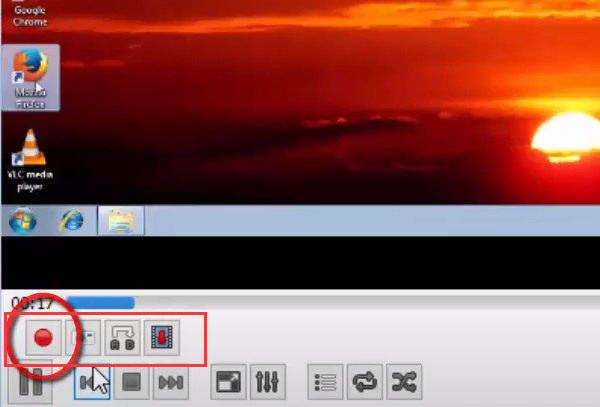
3. AdımVideoyu oynatın, ardından Rekor Yeni başlangıç noktasını ayarlamak istediğinizde düğmesine basın. Bitiş noktasını ayarlamak için Rekor düğmesine tekrar basın. Kesilen video artık bilgisayarınızdaki videolar klasörüne kaydedilir.
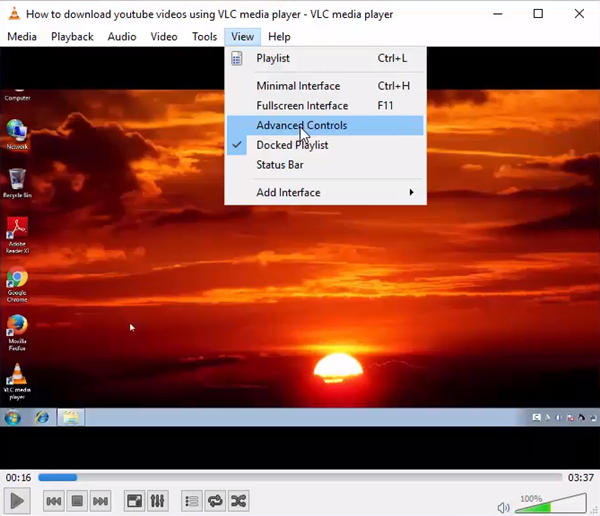
3. Bölüm: YouTube'da Videoyu Kırp
Videonuzu gerçekten YouTube'a yüklüyorsanız, videoyu kırpmanız için YouTube Studio'daki düzenleme özelliği sizin için en uygun araçtır. Bunu herhangi bir program indirmeden veya yüklemeden tamamen çevrimiçi yapabilirsiniz. Aşağıdaki adımları takip ediniz.
1. AdımGit YouTube Stüdyosu.
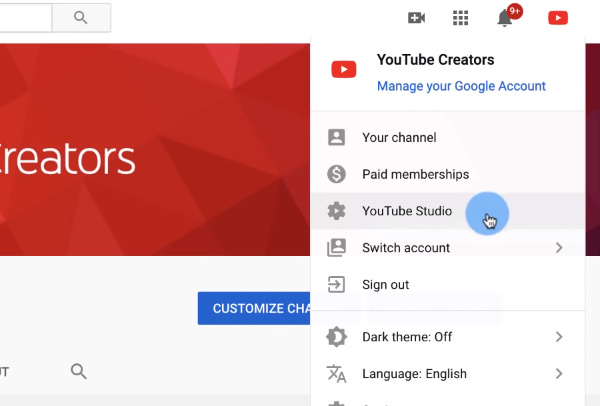
2. AdımTıklayın Videolar ve ardından kırpmak için önceden yüklemiş olduğunuz bir videoyu seçin.
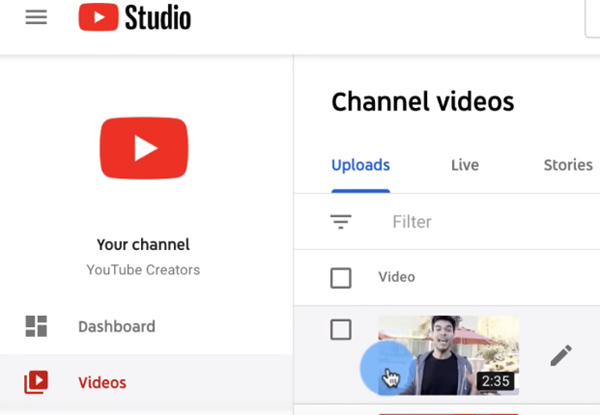
3. AdımTıklayın editör soldaki kenar çubuğunda.
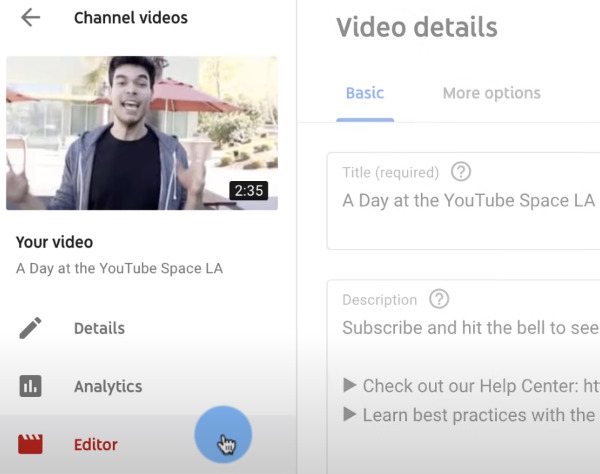
4. AdımZaman çizelgesinde başlangıç ve bitiş noktalarını ayarlayarak videonun tutmak istediğiniz bölümünü seçin. Sonunda, tıklayın İndirim sağ üst köşedeki düğmesine basın.
not: Video zaten yayınlanmışsa, YouTube'un değişiklikleri güncellemesi birkaç saat sürebilir.
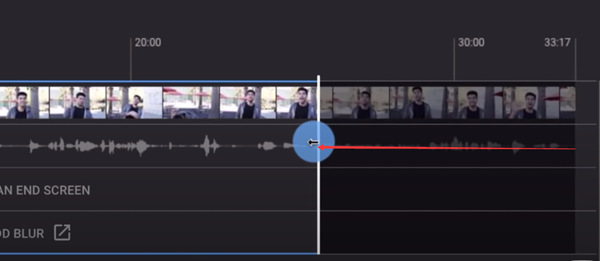
4. Bölüm: Videoları Çevrimiçi Olarak Ücretsiz Kırpın
Clideo video düzenleme aracı, videoları çevrimiçi olarak kırpmanız için başka bir ücretsiz hizmettir. Kullanımı kolaydır ve güzel tasarlanmış bir arayüze sahiptir. Nasıl kullanılacağını görün:
1. AdımWeb tarayıcınızı açın ve https://clideo.com/cut-video adresine gidin. sonra tıklayın Dosya seçin ve kırpmak istediğiniz videoyu yükleyin.
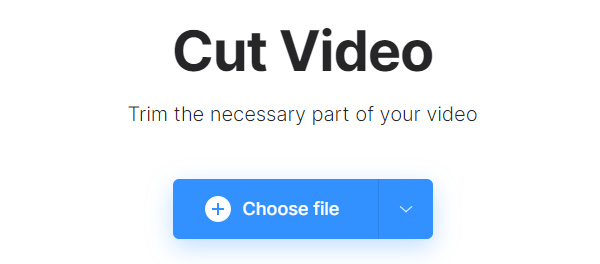
2. AdımArayüz oldukça sezgisel. arasında bir mod seçmeniz yeterlidir. Seçileni Çıkar ve Silme seçildi. Ardından zaman çizelgesinde bir segment seçin ve Ihracat.
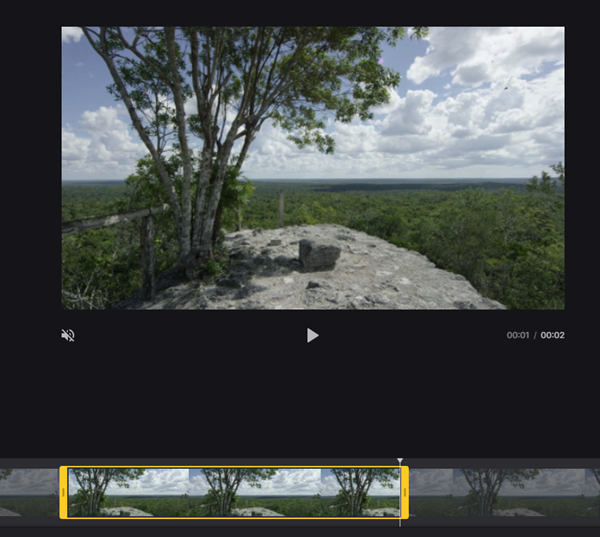
3. AdımTıkla İndir kırpılmış videoyu almak için
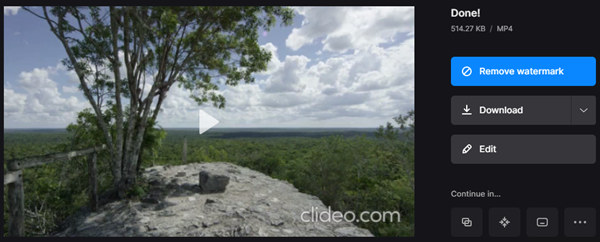
Bölüm 5: Videoları Kırpma Hakkında SSS
1. Kesilen video klipleri nasıl birleştiririm?
Kırpılmış video klipleri birleştirebilirsiniz. Tipard Video Dönüştürücü Ultimate. İlk olarak, video kliplerinizi programa aktarın. İkinci olarak, videoların sırasını ayarlayın ve Tek bir dosyada birleştir Kutu. Sonunda, tıklayın Hepsini dönüştür kırpılmış videoları birleştirmek için
2. Videoyu kırpmak kaliteyi düşürür mü?
Söylemesi zor. Bu, video düzenleyicinin videoyu nasıl işlediğine bağlıdır. Bazı iyi video düzenleme programları, videoları kaliteye zarar vermeden kesinlikle kırpabilir; Tipard Video Dönüştürücü Ultimate ve VLC Video Oynatıcı.
3. Formatı değiştirmeden videoları nasıl kırpabilirim?
Sen kullanabilirsiniz Tipard Video Dönüştürücü Ultimate Dosya biçimini değiştirmeden videoları kırpmak için. Kırpılan videoyu kaydetmeden önce dışa aktarma biçimini orijinal olarak ayarlayabilirsiniz.
Sonuç
Bir videoyu önemli bir durum için kullanmak istediğimizde, genellikle içinde bazı istenmeyen bölümler bulabiliriz. Dört güçlü video kırpıcıdan herhangi biriyle kırpın. Ek olarak, bir olarak kullanılabilir MP4 birleşme ve daha fazla format. Genel olarak, videoları kırpmak için en iyi araç Tipard Video Dönüştürücü Ultimate. Şimdi ücretsiz deneme yapın!







